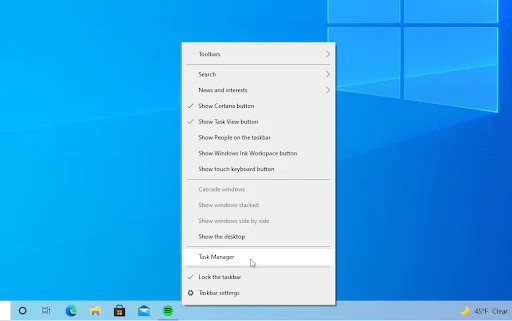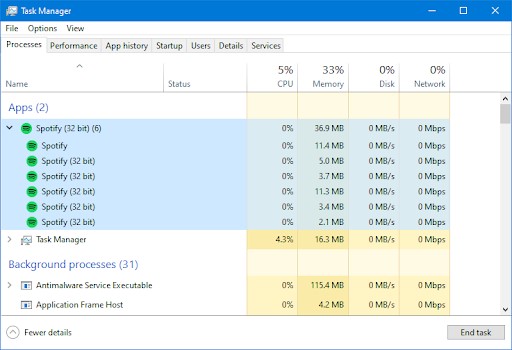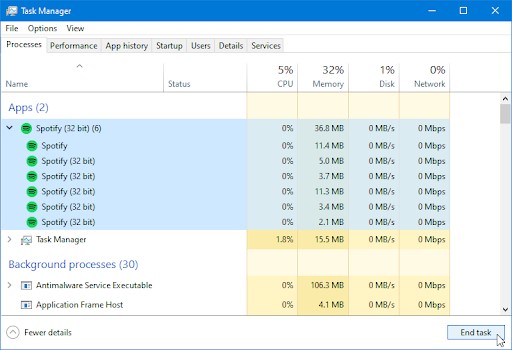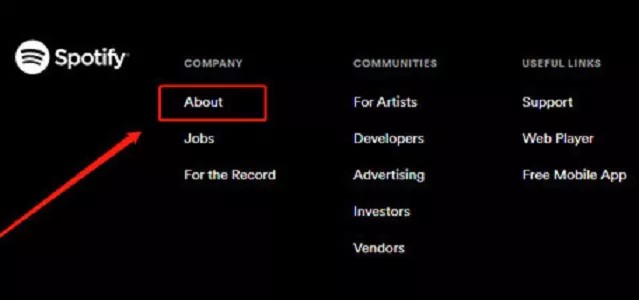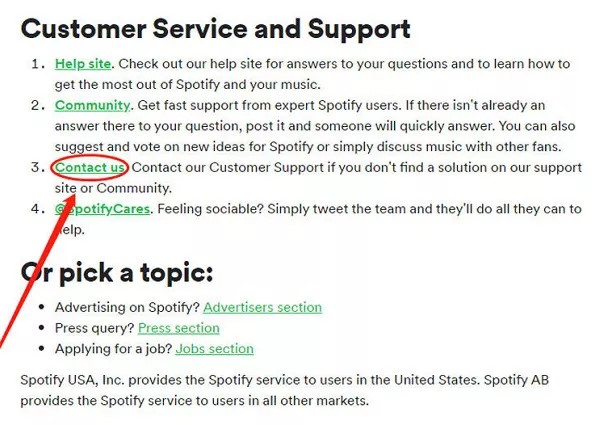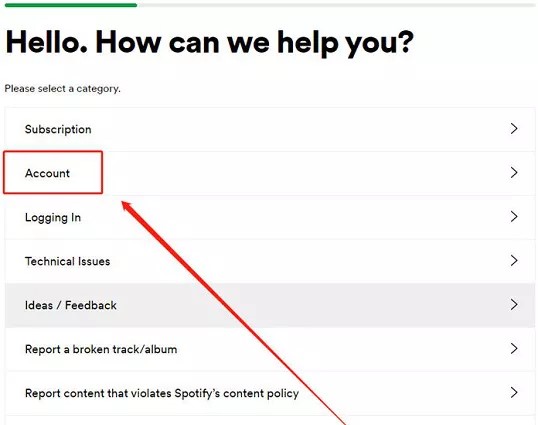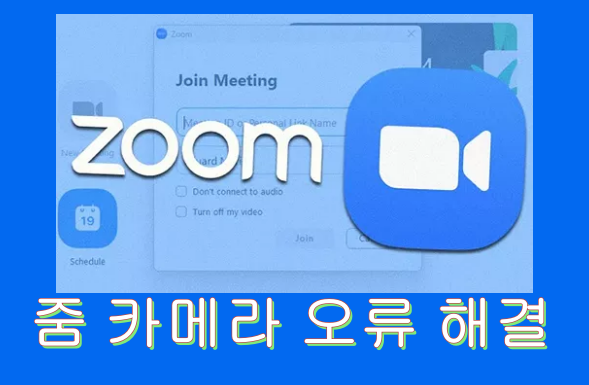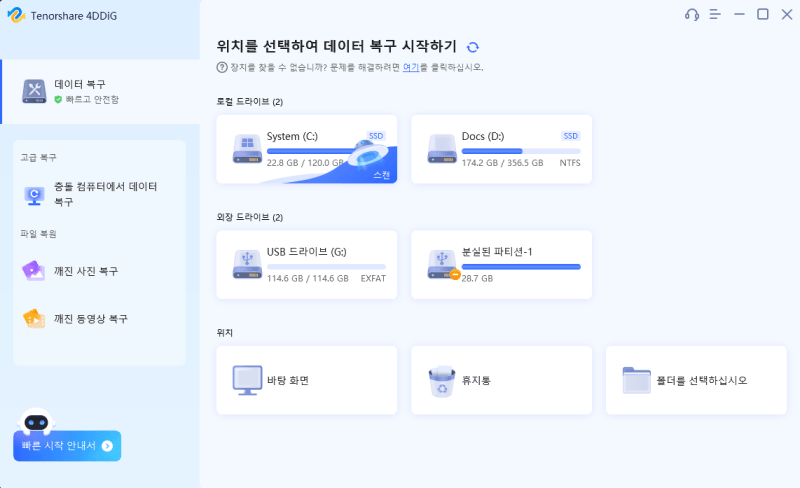Spotify 애호가라면, 재생목록을 만드는 데 익숙할 것입니다. Spotify 재생 목록을 만드는 데 오랜 시간을 투자했을 것이므로, 의도적으로 Spotify 재생 목록을 잃어버리고 싶지 않을 것입니다. 하지만 안타깝게도, 의도치 않게 Spotify 재생 목록을 삭제하는 경우가 발생할 수 있습니다.
Spotify 재생목록을 삭제하면 어떻게 되나요? Spotify에서 삭제된 재생 목록을 복구할 수 있나요? 다행히도, 삭제된 Spotify 재생 목록을 복원할 수 있으며, 이 게시물에서는 Spotify 재생 목록 복구하는 놀라운 방법을 소개합니다.
파트 1: Spotify 재생 목록이 사라진 이유는 무엇인가요
'Spotify 재생 목록 복구''를 선택하기 전에, 이러한 혼란의 잠재적 원인을 파악하는 것이 필수적입니다. 다음은 Spotify 재생 목록이 삭제되는 이유 목록입니다.
- 라이선스 변경 사항
- 동기화 문제
- 앱 오류
- 실수로 삭제
파트 2: 90일 이상 Spotify 재생목록을 복구하는 방법
Spotify 재생목록을 삭제한 후 90일이 지나지 않은 경우에는, Spotify의 "재생목록 복구" 기능에서 Spotify 재생목록을 복구할 수 있습니다.
그렇지만, Spotify 재생목록이 삭제된 지 90일이 지난 경우에는, 아래 방법을 통해 Spotify 재생목록을 복구할 수 있습니다.
방법 1: 단축키 사용하기
Spotify 재생목록을 잃어버린 경우에는, 컴퓨터에서 실행 취소 키워드를 사용하고 Spotify 재생목록 삭제를 되돌릴 수 있습니다.
바로 가기 키를 통해 Spotify 재생 목록을 복구하는 방법은 다음과 같습니다.
-
Spotify 앱에서 Spotify 계정 자격 증명으로 로그인합니다.
-
Mac 사용자의 경우에는, CMD+Z 버튼 조합을 눌러 Spotify 재생목록을 복구할 수 있습니다. Windows 사용자는 Ctrl+Shift+Z 버튼 조합을 길게 누르면 손실된 Spotify 재생목록을 복구할 수 있습니다.

손실된 Spotify 재생목록을 복구하는 단축키 방법은 Spotify 웹 플레이어를 지원하지 않습니다.
방법 2: Spotify 재생 목록 복구 소프트웨어 다운로드하기
Spotify 재생 목록을 복구하는 가장 효율적이고 빠른 방법 중 하나는 4DDiG Data Recovery 를 사용하는 것입니다. 4DDiG Data Recovery는 데이터 삭제의 이유에 관계없이 여러 저장 장치에서 손실된 데이터를 스캔 및 복구하는 최고 수준의 Spotify 재생 목록 복구 소프트웨어입니다. 손실 된 데이터를 빠르게 되 찾는 데 도움이됩니다.
다음은 4DDiG Data Recovery의 기능입니다.
- 가장 높은 복구율로 Spotify 재생목록을 복구할 수 있습니다.
- 오디오 품질에는 영향을 주지 않습니다.
- 오디오를 다시 받기 전에 미리 볼 수 있습니다.
- Mac 및 Windows를 지원합니다.
다음은 4DDiG Data Recovery 소프트웨어를 통해 삭제된 Spotify 재생 목록을 복구하는 단계별 가이드입니다.
-
시작하기 전에 컴퓨터에 4DDiG Data Recovery를 설치하세요. 그런 다음, 컴퓨터에서 Spotify 재생 목록을 잃어버린 폴더 또는 위치를 방문해야 합니다.

-
이 단계에서, 스캔 버튼을 눌러 손실된 데이터 검색을 시작합니다. 4DDiG Data Recovery 소프트웨어에서 복구하려는 파일 형식을 선택할 수 있습니다.

-
복구하려는 데이터를 미리 본 다음 복구 아이콘을 눌러 손실된 데이터 복구를 시작합니다. 복구 프로세스는 잠시 후 데이터를 되찾을 수 있습니다.

방법 3: Spotify 다시 시작하기
Spotify 앱이 손상되었거나 소프트웨어 앱의 소프트웨어 버그로 인해 어려움을 겪고 있는 경우에는, Spotify 재생 목록이 삭제될 수도 있습니다. 따라서 Spotify 앱을 다시 시작하고 Spotify 재생 목록을 복구할 수 있습니다. 이렇게 하면 소프트웨어 버그가 해결되고 Spotify 재생목록에 액세스할 수 있습니다.
-
작업 표시줄의 공백을 마우스 오른쪽 버튼으로 누른 다음 작업 관리자 버튼을 선택합니다.

-
프로세스 탭으로 이동한 후 Spotify 프로세스 트리를 누릅니다.

-
오른쪽 하단에 있는 작업 끝내기 버튼을 클릭하면, 애플리케이션이 종료됩니다. Spotify를 제거한 후, 다시 시작하고 어떻게 실행되는지 확인할 수 있습니다.

방법 4: 다른 컴퓨터에서 Spotify 계정에 로그인하기
다운로드한 재생 목록이 계정과 동기화되지 않는 경우에는, 다른 장치에서 Spotify 계정으로 로그인할 수 있습니다. Spotify가 멈추는 등의 문제가 발생할 수 있으며, 이는 데이터 삭제의 주원인이 될 수 있습니다. 다른 장치에 Spotify 자격 증명을 입력하면 대부분 Spotify가 올바르게 실행되어 문제가 해결됩니다.
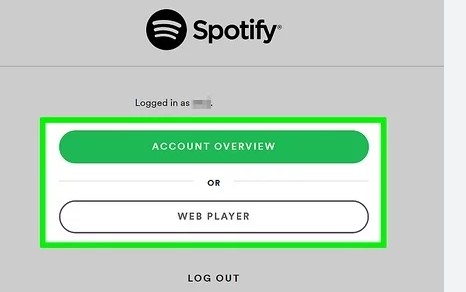
방법 5: Spotify 지원팀에 문의하기
시도한 모든 옵션이 역효과를 냈고 여전히 잃어버린 Spotify 재생 목록을 되찾거나 Spotify에서 노래 숨기기를 해제하는 데 어려움을 겪고 있는 경우에는, Spotify 지원팀에 문의할 수 있습니다. 공식 웹페이지를 방문하고 Spotify 재생 목록에 액세스할 수 없다는 사실을 알리면 됩니다.
-
Spotify 웹사이트로 이동한 후 정보 버튼을 누릅니다.

-
회사 소개 페이지로 이동한 후 문의하기 버튼을 누릅니다.

-
도움말 페이지로 들어간 후 계정 아이콘을 선택합니다.

-
주제 페이지에 들어가면 기타 옵션을 클릭합니다. 지원 봇의 도움을 받으려면 해당 사용자의 "도움이 필요해요" 옵션을 선택합니다. 이메일 주소를 입력한 후 채팅 시작하기를 누릅니다. 이제, Spotify 팀에서 연락을 드릴 가능성이 높으며 현재 겪고 있는 문제를 해결해 드릴 것입니다.

보너스 팁: Spotify 재생 목록 누락을 방지하기 위한 주의 사항
-
정기적으로 백업
-
오프라인에서 듣기 위한 재생 목록을 다운로드하세요.
-
앱을 최신 버전으로 업데이트
Spotify 재생목록의 정기적인 백업을 준비해야 합니다. 이렇게 하면 Spotify의 재생 목록이 실수로 삭제된 경우 재생 목록 백업을 복원하는 데 도움이 될 수 있습니다.
생성한 Spotify 재생목록이 Spotify 재생목록 라이브러리에 표시되지 않는 경우에는, 오프라인에서 듣기 위해 Spotify 재생목록을 다운로드할 수 있습니다. Spotify 프리미엄 사용자는 인터넷을 사용하지 않고도 Spotify 재생 목록을 들을 수 있도록 Spotify를 다운로드할 수 있습니다.
Spotify 재생 목록 손실의 또 다른 원인은 오래된 Spotify 앱입니다. Spotify 앱의 새로운 업데이트가 제공되었음에도 불구하고, 설치하지 않으면, 결국 문제가 발생하게 될 수 있습니다. 따라서, 새로운 Spotify 업데이트가 표시될 때마다 가능한 한 빨리 설치해야 손실된 모든 Spotify 재생목록에 액세스할 수 있습니다.
요약하자면
이 통찰력있는 가이드를 통해 "Spotify 재생 목록 복구"를 목표로하는 것이 간단 해졌습니다. 삭제 된 Spotify 재생 목록을 복구하는 방법을 배우는 데 도움이되는 5 가지 놀라운 방법을 나열했습니다. 모든 방법을 사용하면 손실 된 Spotify 재생 목록에 빠르게 액세스 할 수 있으므로 모든 방법을 시도 할 수 있습니다. 4DDiG Data Recovery 는 손실된 Spotify 재생 목록을 빠르게 검색할 수 있고 가장 높은 복구율을 제공하므로, 여전히 Spotify 재생 목록을 복구하는 데 가장 좋은 옵션입니다.